MacBook初使用
作为程序员,新公司配备了macbook,换好事前做了功课,还是第一天手忙脚乱,特别mark一记。
前提:macbook默认屏幕最下方有一排图标,这个角程序坞(也叫doc栏),简单说就是一排快捷方式。

第一个笑脸,名字是访达,类似我的电脑
第二个小飞机,名字启动台,所有的应用安装成功都在这,可以点击打开它双击启动
还有一个设置图标,用过iphone的都认识,这里不解释。
1、设置触控板轻点(默认摁下很难受)
设置-触控板。三个tab里的我都全选了。
mac本好用,触控板就是灵魂之一。
注意:两根手指点击就是右键
2、我的电脑
mac本默认磁盘不分区,就是说它就一个盘,没有win'所谓的C、D、E盘,存储文件都是一个磁盘下的不同目录,因此很不直观(wins情怀作怪)
左下角的笑脸:访达。可以认为就是我的电脑,但是打开后你会发现没看到磁盘呀,这就需要设置了。
触控板上五指张开,回到桌面(没错,默认桌面啥都没有)
左上角访达-偏好设置

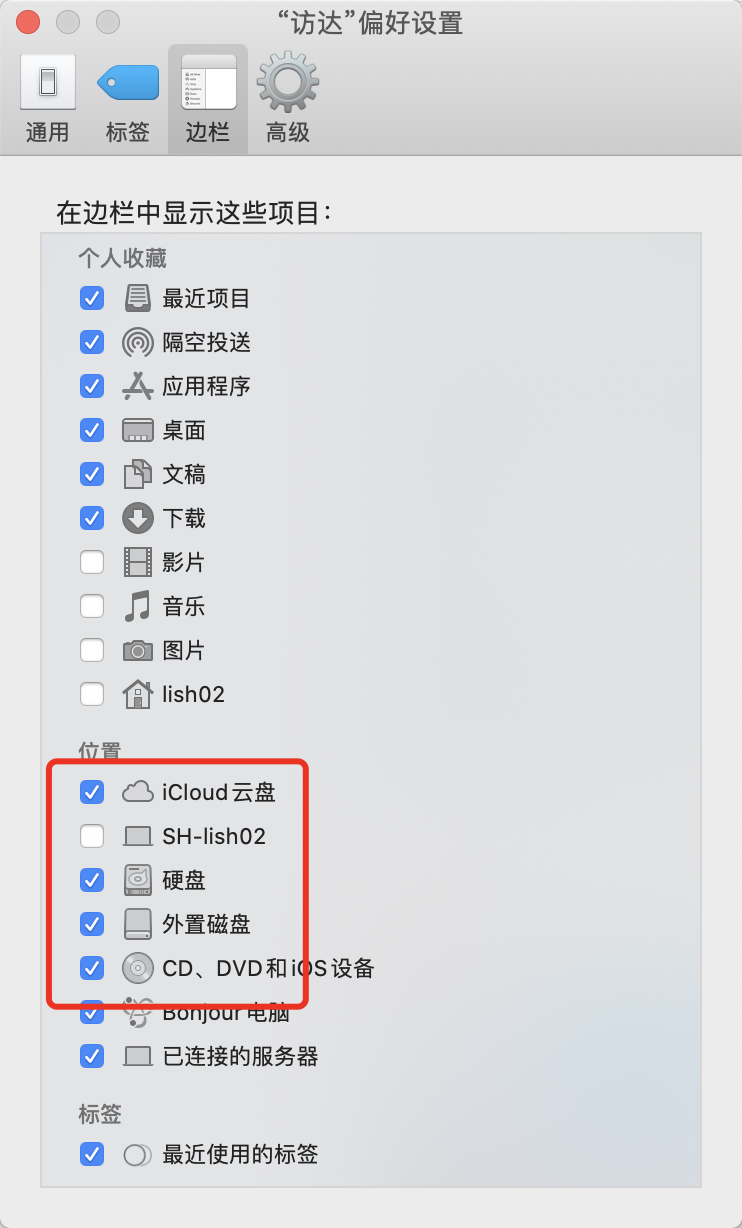
此刻你的桌面上就多了个磁盘(就认为是C盘吧),而且,点击左下角的访达,新打开的吃窗口中也会有磁盘了。
3、程序安装
百度需要安装的软件,选择mac版本安装,最关键的步骤有2个,
看到下面这个,请把左边的应用拖拽到右边
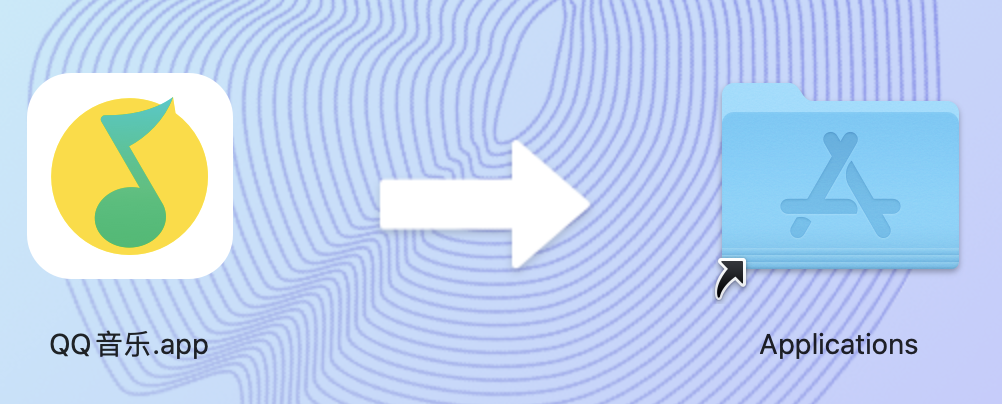
安装成功后,你会发现桌面右下角有这些灰色的图标---
请注意这些不是快捷方式,请直接删除,拖着他们丢失垃圾桶即可(跟iphone手机一样快捷的卸载app)
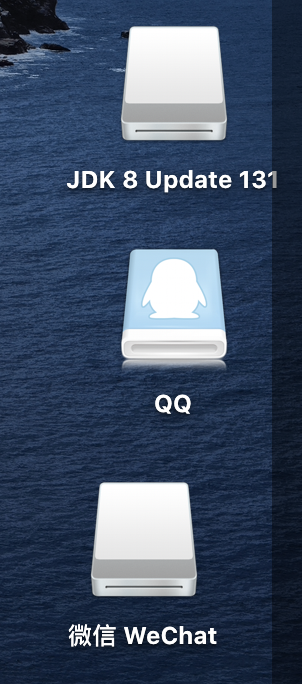
为什么这么麻烦呢?
根据百度,这个dmg文件是个磁盘映像文件,简单说就是winds中的iso文件,双击安装相当于是解压,然后拖拽相当于把程序安装到mac的application中,桌面上剩余的就是dmg的解压文件夹,安装后直接删除把。
4、输入法
必须上搜狗输入法呀,切换输入法请使用 control + 空格。(winds下ctrl+C)
5、触控板
单指:单击选中 双击打开
双指:点击 相当于 右键 最关键,浏览网页文档时候,双指上下移动就是拖动进度条的功能
三指:放在窗口的标题栏 或者 桌面图标上,移动起来 就是拖动 完全可以取代 单指选中后摁压移动 的拖拽效果
注意看下有没有设置支持:设置-辅助功能-指针控制-触控板选项
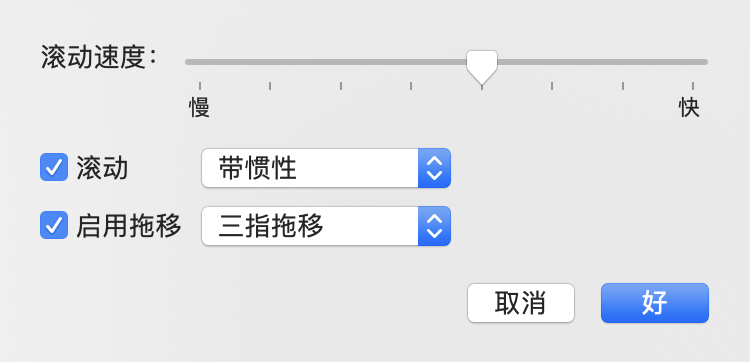
四指:往上推 打开正在运行的app列表,向下滑恢复 (鼠标往上移动,发现会出现桌面,mac支持多桌面的,这个功能很强)
左右扫,切换应用
五指:张开回到桌面 收拢 回复;我喜欢大拇指先贴着屏幕,然后其他四指张开或合拢
有的人手大,五指操作不舒服,怎么办,可以使用触发角:设置-调度中心-触发角 这里是设置鼠标移动到屏幕的四角会触发什么操作
我这里设置为右上角触发桌面
设置成功后,把鼠标移动到右上角,好爽!比手指抓合操作舒服多了。 
6、java环境配置
jdk直接下载安装即可,自动帮你配置好
idea下载安装社区版
git也一样安装即可
maven下载tar.gz然后解压 tar -xzvf
7、快捷键
复制粘贴 :command + c + v 它的剪切是没用的 command+x
打开文件:选中文件后双击 或 command + o open 注意,选中文件后回车,是修改文件名
最小化:command + m min
隐藏:command + h hide
退出:command + q quit
快速预览:选中任何文件/文件夹,点击空格键 (非常好用)
快速查找:command + 空格 (类似wins下的everyting,mac自带的太好用了,也可以直接通过屏幕右上角的放大镜打开它)
8、推荐软件安装




 浙公网安备 33010602011771号
浙公网安备 33010602011771号